Bouton Fn (fonction)
Si vous appuyez sur le bouton Fn (fonction) pendant la prise de vue ou la lecture d’images, un menu (menu des fonctions) contenant les fonctions fréquemment utilisées apparaît sur l’écran, ce qui vous permet de rappeler rapidement les fonctions.
Pour plus d’informations sur les fonctions pouvant être enregistrées sur le menu des fonctions, reportez-vous à l’adresse URL suivante :
https://support.d-imaging.sony.co.jp/support/tutorial/ilc/ilce-7sm3/l/function.php
Exemple de menu des fonctions
Les éléments affichés diffèrent selon l’état de l’appareil.
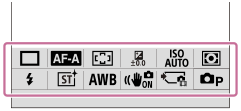
Astuce
- Utilisez [
 Réglages menu Fn]/[
Réglages menu Fn]/[ Réglag. menu Fn] pour enregistrer vos fonctions favorites sur les menus des fonctions pour la prise d’images fixes, l’enregistrement de films et la lecture d’images, respectivement. Vous pouvez enregistrer 12 fonctions sur chaque menu des fonctions.
Réglag. menu Fn] pour enregistrer vos fonctions favorites sur les menus des fonctions pour la prise d’images fixes, l’enregistrement de films et la lecture d’images, respectivement. Vous pouvez enregistrer 12 fonctions sur chaque menu des fonctions. - Lorsque [Fonctionnem. tactile] est réglé sur [ON] et que [Écran de prise d. vue]/[Écran de lecture] sous [Réglag. écran tactile] est réglé sur [ON], les opérations tactiles sur l’écran du menu des fonctions sont possibles.
- Lorsque [Fonctionnem. tactile] est réglé sur [ON] et que [Écran de prise d. vue]/[Écran de lecture] sous [Réglag. écran tactile] est réglé sur [ON], vous pouvez également ouvrir [
 Réglages menu Fn]/[
Réglages menu Fn]/[ Réglag. menu Fn] en maintenant enfoncée l’icône dans le menu des fonctions.
Réglag. menu Fn] en maintenant enfoncée l’icône dans le menu des fonctions. - Lorsque [Balayer vers le haut] sous [Écran de prise d. vue] est réglé sur [Ouvrir menu Fn], le menu des fonctions peut être affiché par opérations tactiles en balayant l’écran de prise de vue rapidement vers le haut. Lorsque [Écran de lecture] est réglé sur [ON], le menu des fonctions peut être affiché par opérations tactiles en balayant l’écran de lecture rapidement vers le haut.
- Balayez l’écran vers le bas depuis la zone située à l’extérieur du menu des fonctions ou touchez la zone en dehors du menu des fonctions pour le fermer.
- Appuyez sur le bouton Fn (Fonction).

- Sur l’écran de prise de vue, appuyez à plusieurs reprises sur le bouton DISP sur la molette de commande pour afficher un mode d’écran autre que [
 Pour le viseur], puis appuyez sur le bouton Fn.
Pour le viseur], puis appuyez sur le bouton Fn.
- Sur l’écran de prise de vue, appuyez à plusieurs reprises sur le bouton DISP sur la molette de commande pour afficher un mode d’écran autre que [
- Appuyez sur le côté supérieur/inférieur/gauche/droit de la molette de commande pour sélectionner une fonction à régler.
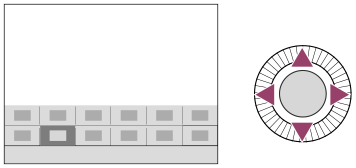
- Sur l’écran de prise de vue, tournez le sélecteur avant pour sélectionner le réglage souhaité.
- Il est possible de régler certaines fonctions avec précision à l'aide du sélecteur arrière.
- Appuyez au centre de la molette de commande.
Utilisation du bouton Fn dans l’affichage [ Pour le viseur]
Pour le viseur]
Si vous appuyez sur le bouton Fn alors que l’affichage de l’écran est réglé sur [ Pour le viseur], vous pouvez utiliser directement les éléments que vous souhaitez modifier.
Pour le viseur], vous pouvez utiliser directement les éléments que vous souhaitez modifier.
En mode auto
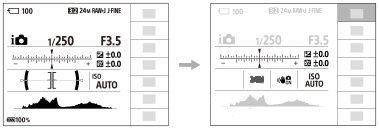
En mode P/A/S/M
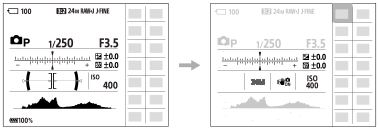
- Les contenus affichés et leurs positions dans les illustrations ne sont qu’à titre indicatif, et peuvent être différents de l’affichage réel.
Pour ajuster les réglages depuis les écrans de réglage dédiés
Sélectionnez l’icône pour la fonction souhaitée, puis appuyez au centre de la molette de commande. L’écran de réglage dédié à la fonction apparaîtra. Suivez le guide d’opérations (A) pour ajuster les réglages.
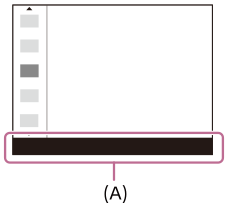
Note
- Les éléments grisés sur l’écran [
 Pour le viseur] ne peuvent pas être modifiés en appuyant sur le bouton Fn.
Pour le viseur] ne peuvent pas être modifiés en appuyant sur le bouton Fn. - Certains réglages, tels que [
 Apparence créat.] et [
Apparence créat.] et [ Profil d'image] ne peuvent pas être utilisés sur l’écran [
Profil d'image] ne peuvent pas être utilisés sur l’écran [ Pour le viseur] tant que vous n’accédez pas à l’écran de réglage dédié.
Pour le viseur] tant que vous n’accédez pas à l’écran de réglage dédié.
